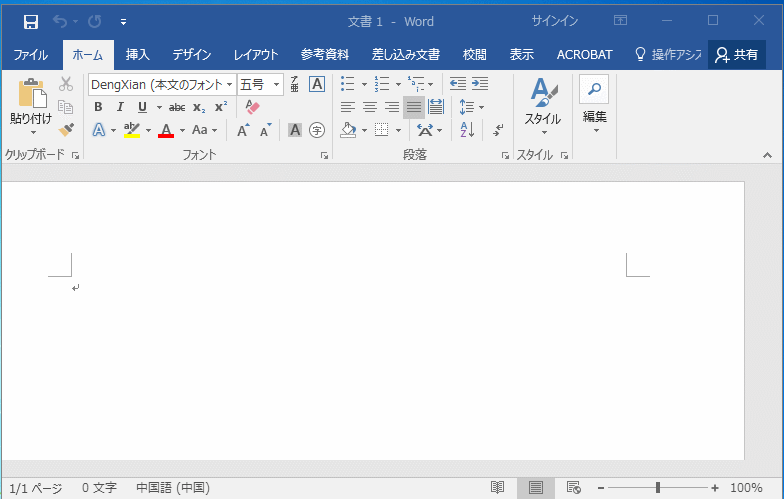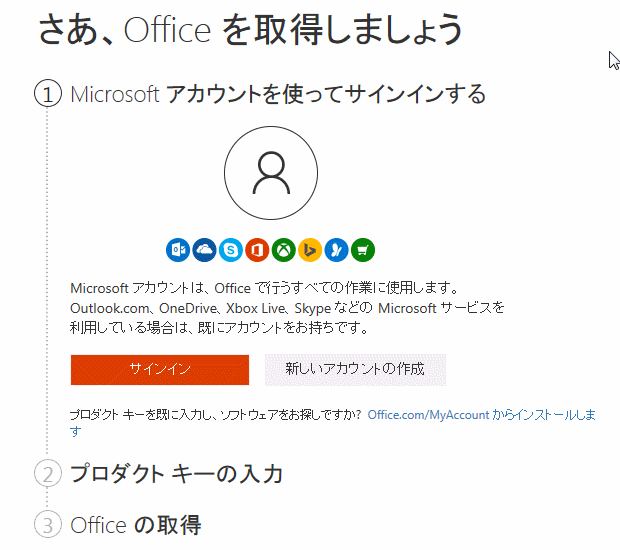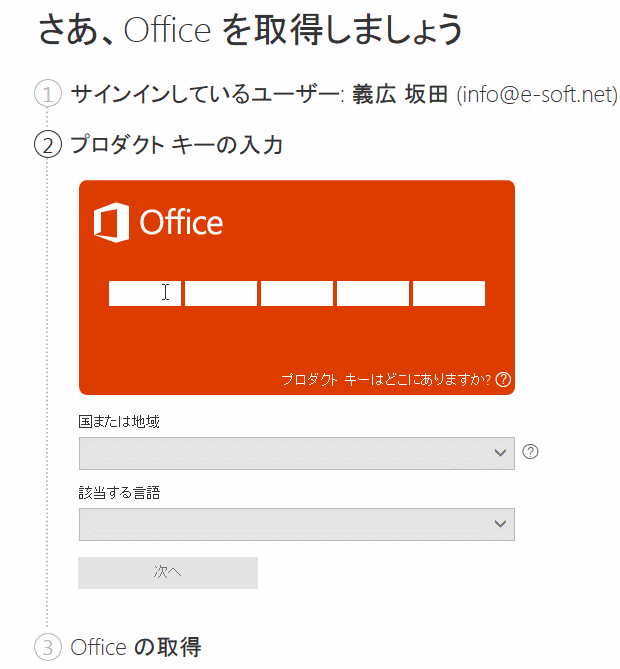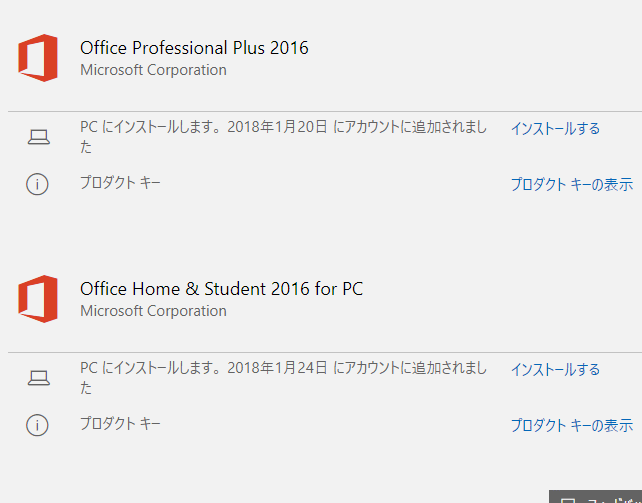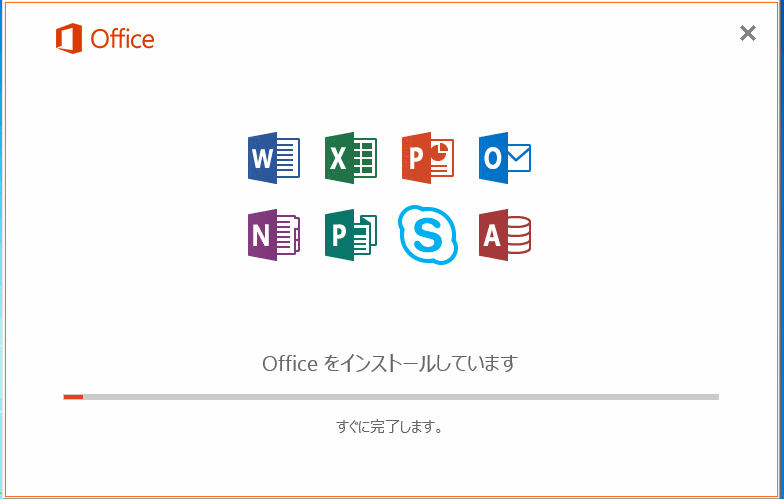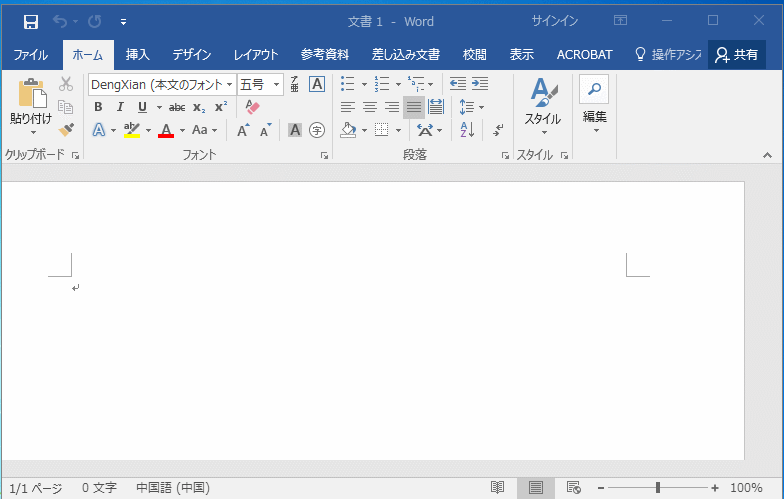Microsoft Officeの旧バージョンとして、Office 2016である。では続きまして『Office 2016』のインストールを行います。
Office 2016プロダクトキーを、 お使いのMicrosoftアカウントと関連付けることで、Office 2016をPCでダウンロードし、インストールすることができる。
以下に「Office Professional Plus 2016」をインストールする手順を解説していきます。
STEP 1
Microsoft アカウント、パスワードを入力してサインインする
2 台目の PC にインストールを行う場合は、再度プロダクト キーを入力いただく必要はありません。
Microsoft アカウントでサインインをし、 1 台目と同様に、
マイアカウントページよりインストールを行ってください。
Microsoft アカウントをお持ちでないお客様:
こちら のページから新規作成してください。
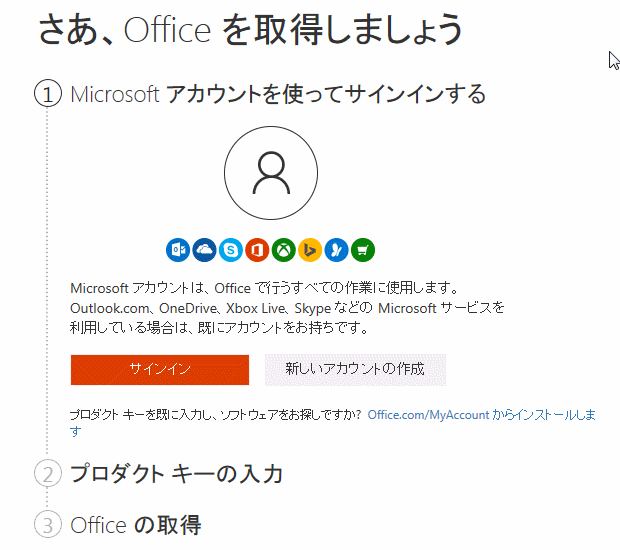
STEP 2 Office のプロダクト キーを入力する
プロダクト キーを入力して、「国」を選択して、必要な言語を選択します。「次へ」をクリックし、「Office の取得」へ進みます。
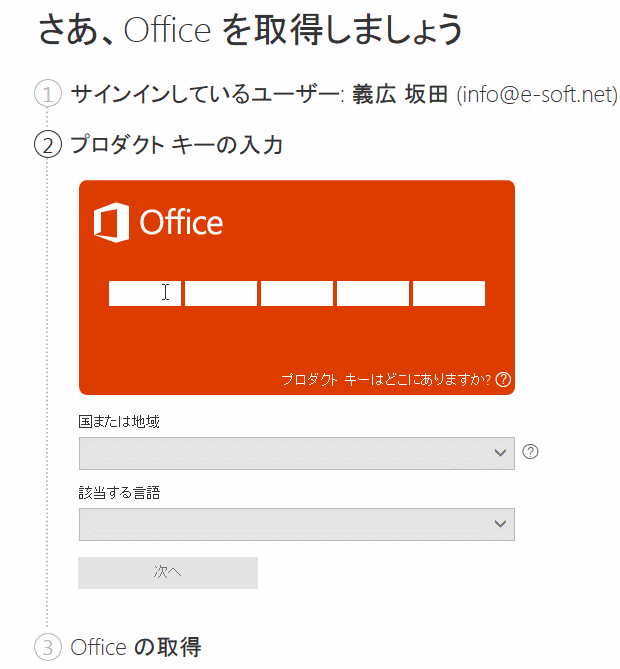
STEP 3 Microsoft アカウントからインストールする
マイアカウントページに自動的に移動、サービスとサブスクリプション」をクリックするとOffice 2016 Pro Plus がセットアップされています。[インストール]をクリックし、「その他のオプション」から言語とバージョンを選択して「インストールする」をクリックします。
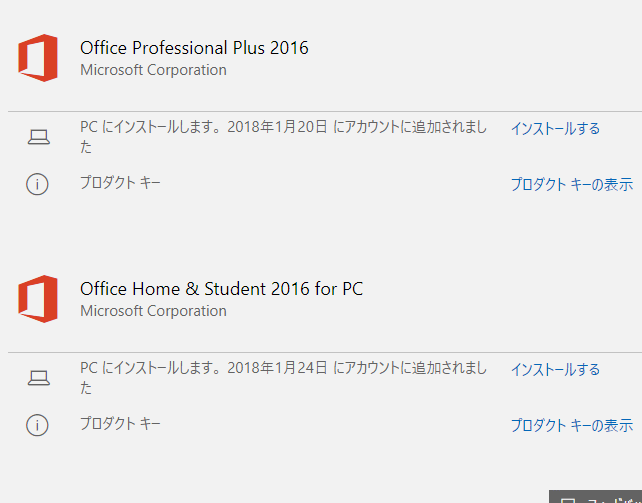
STEP 4Office をインストールする
ダウンロードしています。[office Setup]をクリックすればインストールが開始されます。
すべて完了です。Office はインストールされました」 というテキストが表示され、
コンピューター上の Office アプリケーションの場所を示すアニメーションが再生されると、
インストールは終了です。 「閉じる」を選択します。
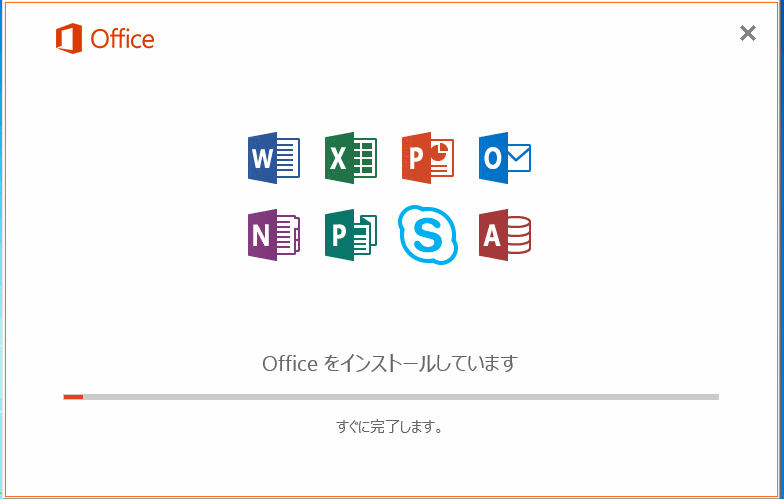
STEP 5 Office 2016 をダウンロードしてインストール完了
最後に、Microsoft Office 2016のインストールと認証完了を確認します。こちらはWordで試してみました。Wordを開いて、「ファイル」、「アカウント」順にクリッ